애셋 브라우저
일반
애셋 브라우저는 애셋 관련 작업을 수행할 때 반드시 필요한 툴입니다. 또한 Maxon이 제공하는 모든 애셋에 액세스할 수 있으며 이러한 애셋 및 씬을 신속하게 관리, 구성 및 검색할 수 있습니다.
애셋이란?
애셋은 Cinema 4D 씬의 일부이거나 사용될 수 있는 모든 것이 될 수 있습니다. 예를 들어, 오브젝트, 씬, 노드, 이미지, 동영상 뿐만 아니라 카테고리 이름, 키워드, 스마트 검색 등이 될 수 있습니다.
이러한 애셋은 하드 드라이브나 Maxon 또는 다른 서버에 로컬로 저장할 수 있습니다. 애셋은 데이터베이스로 구성됩니다 (애셋 개념을 참조하세요).
애셋 브라우저는 장기적으로 컨텐츠 브라우저를 대체 대체될 것입니다. 애셋 브라우저는 더 이상 몇 GB의 컨텐츠 브라우저 라이브러리를 다운로드할 필요가 없으며 강력한 필터 및 검색 기능을 사용하여 쉽게 찾을 수 있는 개별 요소만 다운로드할 수 있습니다. 가장 좋은 점은 다운로드된 애셋 다른 Cinema 4D 릴리즈(S24 이상)를 통해 액세스할 수 있다는 것입니다. 따라서 애셋 브라우저에서 해당 애셋을 찾기 위해 다시 다운로드하거나 가져올 필요가 없습니다. 예를 들어 다른 컴퓨터에서 이러한 파일을 열면 컴퓨터에 인터넷이 연결되어 있는 한 텍스쳐가 자동으로 검색되고 다운로드됩니다. 다른 사용자와 공유할 수 있는 사용자 지정 라이브러리도 마찬가지입니다.
내부적으로, 애셋 라이브러리는 기본적으로 데이터베이스로 구현되며, 이를 사용하기 위해 데이터베이스 전문가가 될 필요는 없습니다! 그것들은 Cinema 4D의 다른 매니저와 똑같이 사용됩니다.
일반적으로 애셋 데이터베이스에 대한 액세스 권한을 생성하면 (데이터베이스를 참조), 더 이상 텍스쳐가 누락되지 않습니다. 물론 씬은 각 데이터베이스에 애셋으로 저장되어야 합니다. 데이터베이스는 여러가지 방법(로컬, 네트워크 폴더 또는 온라인)으로 저장 및 공유 할 수 있습니다.
애셋은 어떻게 불러옵니까?
애셋 브라우저에 표시되는 애셋은 다음 여러 가지 방법 중 하나로 Cinema 4D에 로드할 수 있습니다:
- 애셋 더블클릭하기. 애셋 유형에 따라 해당 매니저에 로드됩니다(예: 오브젝트 매니저에 오브젝트, 재질 매니저에 재질, 픽쳐 뷰어에 JPEG이 로드됨).
- 애셋을 해당 매니저 또는 필드에 드래그 앤 드롭하기(예: JPEG를 노드 에디터에). 커서가 이것을 가능한 지 여부를 표시합니다.
- 애셋을 마우스 우클릭하고 애셋에 따라 불러오기, 노드 생성하기 등의 명령을 선택합니다.
 배치 툴을 사용하여 애셋 브라우저에서 직접 씬의 오브젝트 표면에 오브젝트를 배치할 수 있습니다.
배치 툴을 사용하여 애셋 브라우저에서 직접 씬의 오브젝트 표면에 오브젝트를 배치할 수 있습니다.
그렇지 않으면 다음과 같은 몇 가시 실제 기능들이 애셋 브라우저에 통합됩니다:
- 동일한 오브젝트를 뷰포트로 끌어다 놓으면 두번째 오브젝트부터 인스턴스(또는 처음부터 XRef)만 생성됩니다.
- 강력한 데이터베이스를 통해 메타데이터, 프리뷰 이미지, 키워드, 종속성(예: 재질에 적용된 JPEG) 및 기타 요소를 애셋에 포함할 수 있으므로 애셋 작업이 훨씬 쉬워집니다(예: 대규모 데이터베이스에 배치)
- 애셋 브라우저는 특정 애셋을 얼마나 자주 사용했는지 또는 언제 생성했는지에 주목하므로 특정 애셋에 대한 검색 범위를 더욱 정확하게 좁힐 수 있습니다.
- 여러 번 사용되는 텍스쳐는 데이터베이스에 한 번만 존재합니다.
- 드래그 & 드롭: 드래그 & 드롭 기능이 제공하는 모든 가능성을 상세히 설명하면 설명서의 범위를 넘어섭니다. 일반적인 드래그 & 드롭 기능과 동일하게 작동합니다. 애셋은 애셋 브라우저에서 각 Cinema 4D 매니저로 끌어다 놓을 수 있습니다. 그 반대의 경우도 마찬가지입니다. 재질, 오브젝트 및 파일(파인더/탐색기)을 애셋 브라우저로 끌어서 애셋으로 정의할 수 있습니다. 애셋을 저장해야 하는 데이터베이스와 카테고리를 정의할 수 있는 대화창이 열립니다.
- … 그리고 그 밖의 다른 많은 것들에 대해서는 다음 페이지들에 자세히 설명되어 있습니다!
인터페이스
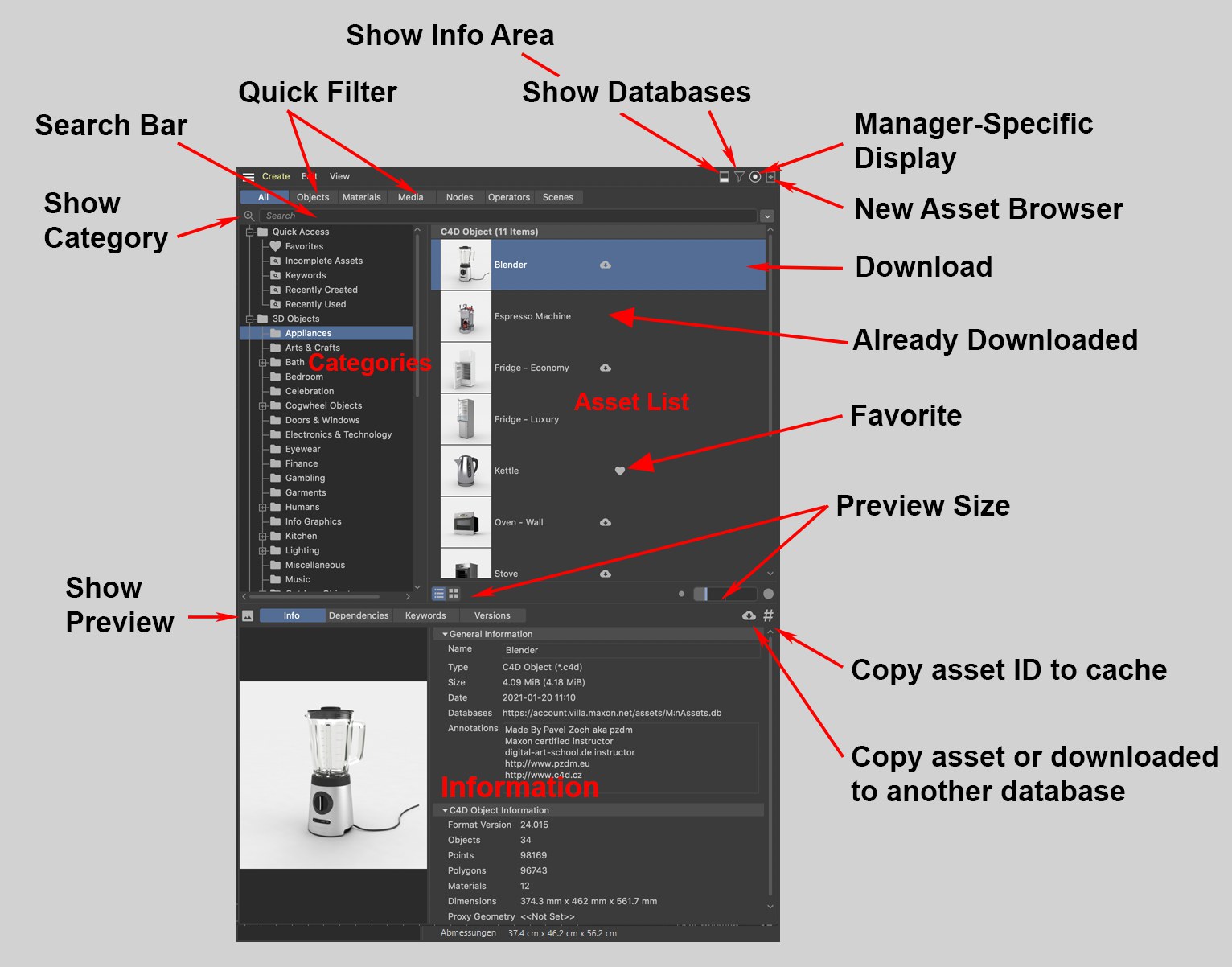
애셋 브라우저는 기본적으로 다음 섹션에서 설명하는 3가지 영역으로 구성됩니다:
- 왼쪽 트리 뷰의 카테고리 영역. 여기가 개별 애셋이 포함되는 곳입니다. 맨 위의 빠른 검색 아래에 스마트 검색, 키워드 등이 나열됩니다.
- 오른쪽의 애셋 목록 에는 카테고리 영역의 선택과 관계없이 애셋이 표시됩니다.
- 정보 영역은 맨 아래 또는 오른쪽에 표시할 수 있습니다. 여기서 애셋 목록에서 선택한 애셋에 대한 모든 종류의 정보가 표시됩니다. 키워드 할당 또는 버전 지정과 같은 추가 기능도 사용할 수 있습니다.
우측 상단의 4 개의 아이콘들
우측 상단에 4개의 아이콘들이 있습니다. 이들은 다음 기능들을 가집니다(왼쪽에서 오른쪽으로):
정보 영역 표시하기
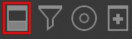
정보 영역을 표시하거나 숨깁니다. 아이콘을 마우스 우클릭하면 원하는 창 위치(아래 또는 오른쪽)를 정의할 수 있습니다.
데이터베이스 표시
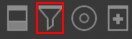
여기에 사용 가능한 모든 데이터베이스를 표시할 수 있습니다. 데이터베이스 이름 오른쪽에 있는 아이콘을 클릭하면 해당 범주 영역과 애셋 목록에 있는 모든 애셋이 숨겨지거나 표시됩니다. 데이터베이스에 대한 연결이 제거되었다가 나중에 다시 추가되더라도 Cinema 4D는 이 상태를 기록합니다.
애셋 브라우저 메뉴의 환경설정에서 데이터베이스의 연결을 끊을 수 있습니다.
- Ctrl: 이 데이터베이스만 표시됩니다(다른 모든 데이터베이스는 숨겨짐).
- Alt: 이 데이터베이스만 숨겨집니다(다른 모든 데이터베이스는 표시됩니다)
여기에는 포함되거나 연결된 다양한 데이터베이스와 사용자가 직접 만들거나 연결할 수 있는 사용자 지정 데이터베이스가 있습니다 (데이터베이스를 참조하세요).
데이터베이스 디스플레이를 마우스 우클릭하면 다음 명령을 사용할 수 있습니다:
경로 대화창을 여는 이 명령은 애셋을 저장할 수 있는 새 데이터베이스를 만드는데 사용됩니다. 그러면 선택한 디렉토리에 여러 데이터베이스 관련 파일들이 표시됩니다. 디렉토리 이름은 데잍터베이스 이름으로도 사용되며, 에를 들어 이 애셋이 저장되는 모든 곳에 나타납니다.
환경설정의 애셋 브라우저/데이터베이스 메뉴에서 이러한 데이터베이스가 나열됩니다.
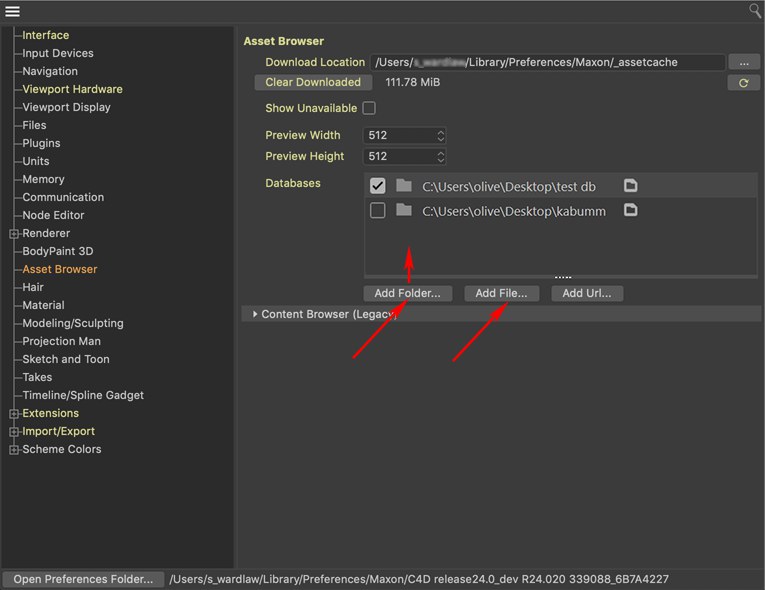
이 두 명령은 환경설정의 애셋 브라우저 메뉴에서의 폴더 추가하기와 파일 추가하기와 같은 기능을 가집니다.
Cinema 4D에서 애셋 데이터베이스(폴더에 압축을 풀거나 Zip파일로 압축)에 액세스할 수 있도록 할 수 있습니다. 데이터베이스의 애셋이 즉시 표시됩니다.
자동 전환
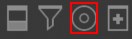
이 옵션을 사용하지 않으면 해당 매니저를 활성화하는데 사용할 수 있는 애셋만 표시됩니다. 예를 들어 오브젝트 매니저가 활성화된 경우 오브젝트 매니저에 로드할 수 있는 오브젝트만 카테고리 및 애셋 목록에 나열됩니다. 노드, JPEG 등은 표시되지 않습니다. 뷰포트를 클릭하면 모든 것이 다시 표시됩니다. 이 옵션을 선택하면 모든 애셋이 표시됩니다. 예외: 빠른 필터 또는 필터는 다른 것을 표시하도록 정의됩니다.
새 애셋 브라우저
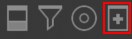
이 명령을 사용하여 추가 애셋 브라우저를 엽니다. 이를 통해 애셋을 더 쉽게 이동시킬 수 있습니다.